Als de melding 'Service aanbevolen' wordt weergegeven op je MacBook Air of MacBook Pro
Lees hier hoe je de conditie van je batterij kunt controleren en oplaadproblemen kunt oplossen.
De batterijconditie controleren
Kies het Apple-menu > 'Systeemvoorkeuren' (of 'Systeeminstellingen') en klik op 'Batterij'. De hier weergegeven informatie over de batterij bevat details over de batterijconditie:
Het volgende wordt weergegeven voor 'Batterijconditie':
Normaal: De batterij functioneert normaal.
Service aanbevolen: De batterij kan minder lading vasthouden dan toen deze nieuw was of functioneert niet normaal. Je kunt je Mac veilig blijven gebruiken, maar als je ervaring wordt beïnvloed door de lagere laadcapaciteit, heb je mogelijk service nodig. Vraag service aan.
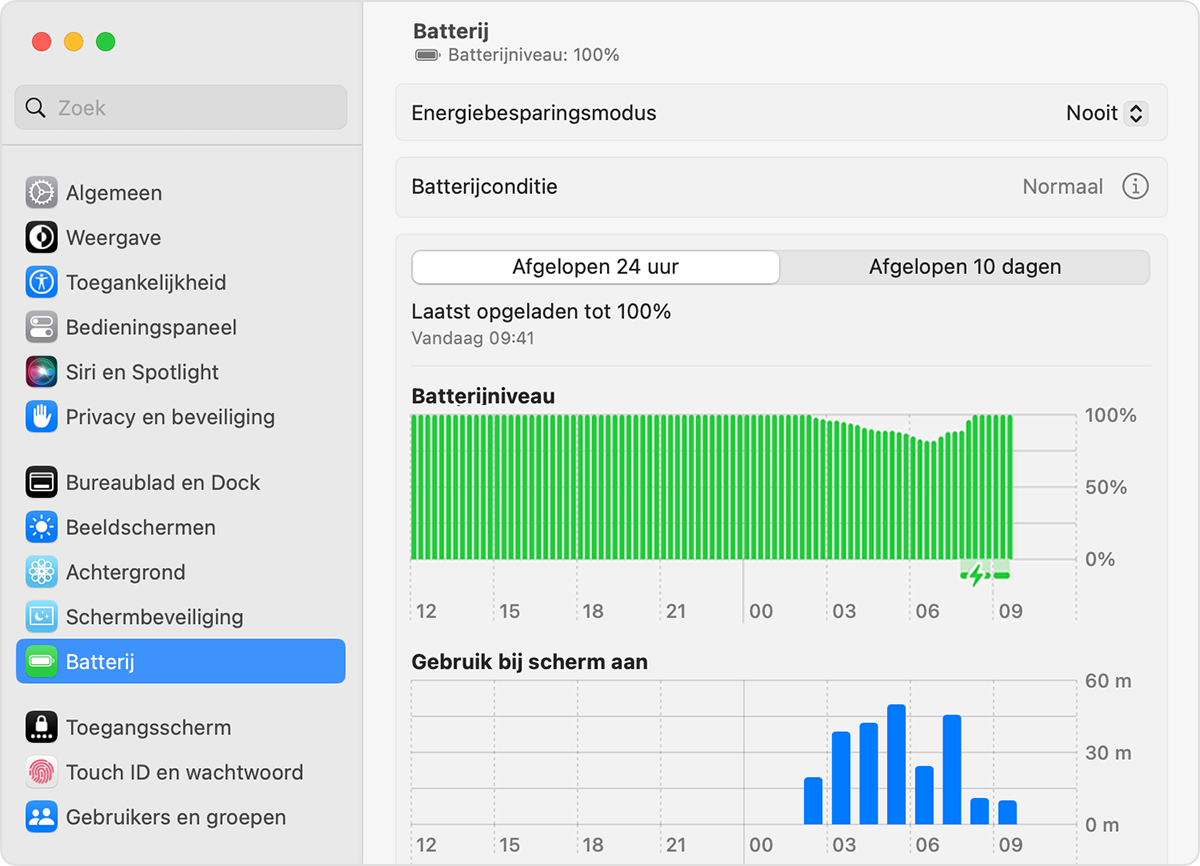
In sommige oudere versies van macOS wordt de batterijconditie mogelijk aangegeven als 'Vervang spoedig', 'Vervang nu', of 'Onderhoud vereist' in het batterijstatusmenu in plaats van de batterij-instellingen: houd de Option-toets (of Alt-toets) ingedrukt en klik op het in de menubalk.
Bepaalde apps van derden kunnen ook rapporteren over de batterijconditie, maar de gegenereerde gegevens zijn mogelijk niet nauwkeurig of bieden geen definitieve indicatie van een verminderde systeemlevensduur. Je kunt het beste uitgaan van de informatie over de batterijconditie die in macOS wordt gerapporteerd.
Als je batterij niet wordt opgeladen
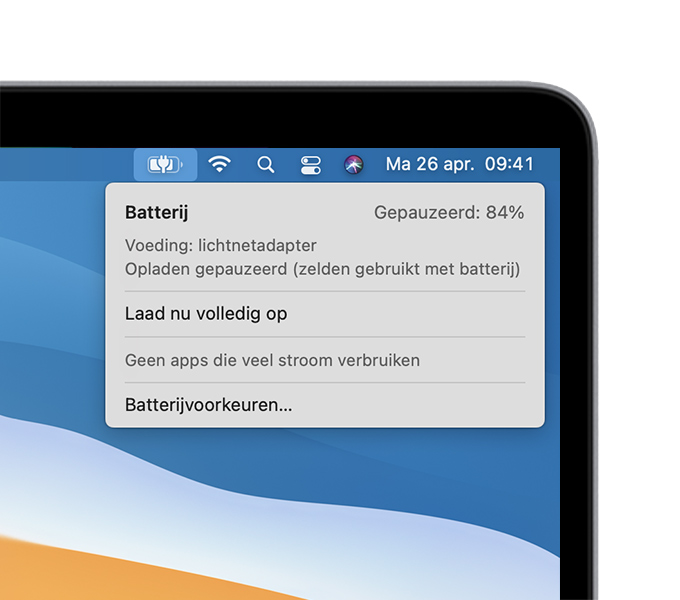
Af en toe wordt in het in de menubalk niet aangegeven dat de batterij volledig is opgeladen (100%), zelfs niet als de lichtnetadapter voor langere tijd aangesloten is geweest. Dit komt door het activeren van geoptimaliseerd opladen, waarmee de totale levensduur van de batterij wordt verlengd. Als het opladen is gepauzeerd maar je de batterij sneller volledig wilt opladen, kies je 'Laad nu volledig op' in het .
Als de batterij niet oplaadt, controleer je of je de juiste lichtnetadapter gebruikt voor je Mac. Als de lichtnetadapter niet geschikt is voor minimaal dezelfde wattage die de Mac vereist, laadt deze je Mac mogelijk niet betrouwbaar op. Als je de juiste lichtnetadapter gebruikt, controleer je of deze mogelijk defect is:
Als je batterij nog steeds niet oplaadt:
Schakel de Mac uit, sluit de klep gedurende 30 seconden en probeer de Mac vervolgens opnieuw op te laden.
Als je een Intel-Mac gebruikt, kan het helpen om de SMC opnieuw in te stellen.
Controleer de batterij met behulp van Apple Diagnose op problemen.
Service voor je batterij aanvragen
Apple's 1-jarige beperkte garantie dekt de vervanging van een defecte batterij. Als je een AppleCare Protection Plan hebt gekocht voor je Mac-laptop, vervangt Apple de batterij kosteloos als deze minder dan 80% van de originele capaciteit vasthoudt. Als je geen dekking hebt, kun je de batterij tegen een vergoeding laten vervangen. Vraag service aan.
De ingebouwde batterij van een MacBook, MacBook Air en MacBook Pro mag alleen worden vervangen door een erkende Apple serviceprovider, een Apple Store of een onafhankelijke reparatieprovider die originele Apple onderdelen gebruikt.1 Reparaties die worden uitgevoerd door ongetrainde personen met niet-originele Apple onderdelen, kunnen je apparaat beschadigen en dergelijke schade wordt niet gedekt door de garantie. Originele Apple onderdelen zijn ook beschikbaar voor reparaties buiten de garantie via Zelfservice-reparatie.2
Sommige oudere Mac-laptops hebben een verwijderbare batterij die door de gebruiker zelf kan worden vervangen. Neem contact op met een erkende Apple serviceprovider of Apple Store voor assistentie bij het verlenen van service voor een verwijderbare batterij.
Meer informatie over de batterijen die worden gebruikt in Apple producten
Meer informatie over batterij-instellingen voor het besparen van energie
Meer informatie over beeldscherminstellingen voor het besparen van energie
1. Onafhankelijke reparatieproviders hebben toegang tot originele onderdelen, gereedschappen, training, servicehandleidingen, diagnostische tests en informatiebronnen van Apple. Reparaties door onafhankelijke reparatieproviders vallen niet onder de garantie van Apple of AppleCare-abonnementen, maar worden mogelijk wel gedekt door de eigen garantie van de reparatieprovider.
2. Zelfservice-reparatie biedt toegang tot originele onderdelen, gereedschappen en reparatiehandleidingen van Apple, zodat klanten die ervaring hebben met complexe reparaties van elektronische apparaten hun eigen reparaties buiten de garantie kunnen uitvoeren. Zelfservice-reparatie is momenteel beschikbaar in bepaalde landen of regio's voor specifieke modellen van Mac-computers die in 2020 of later zijn geïntroduceerd. Als je reparatiehandleidingen wilt raadplegen en onderdelen voor in aanmerking komende modellen wilt bestellen, ga je naar de pagina Zelfservice-reparatie.
Informatie over producten die niet door Apple zijn gemaakt of externe websites die niet door Apple worden beheerd of getest, wordt verstrekt zonder aanbeveling of goedkeuring. Apple aanvaardt geen aansprakelijkheid wat betreft de keuze, de prestaties of het gebruik van websites of producten van derden. Apple doet geen enkele toezegging met betrekking tot de juistheid of de betrouwbaarheid van websites van derden. Neem contact op met de leverancier voor meer informatie.
